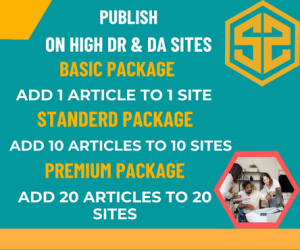כאשר הכונן הקשיח שלך נכשל, חשוב לפעול במהירות כדי להציל את הנתונים ולמזער נזקים נוספים. להלן מדריך שלב אחר שלב מה לעשות במצב זה:
שחזור דיסק קשיח למידע נוסף אנא בקר
שלב 1: הערכת הבעיה
נסה לקבוע אם מדובר בכשל פיזי או תוכנתי:
- כשל תוכנתי: מערכת ההפעלה לא מזהה את הכונן, המחשב קופא, או שאתה מקבל הודעות שגיאה כמו “disk read error”.
- כשל פיזי: רעשים מכניים (כגון קליקים או זמזומים), חימום יתר של הכונן, או שהכונן לא מזוהה כלל במערכת ההפעלה או ב-BIOS.
שלב 2: הפסקת שימוש בכונן
- אם יש סימנים לכשל פיזי (רעשים, חום יתר), הפסק את השימוש מיד כדי למנוע נזק נוסף.
- כשל תוכנתי יכול להתדרדר אם תמשיך להשתמש בכונן, אז כדאי לעצור כל שימוש במערכת ולנתק את הכונן.
שלב 3: גיבוי מיידי (אם הכונן עדיין נגיש)
אם הכונן נגיש במידה כלשהי:
- גבה את כל הנתונים החיוניים לכונן חיצוני או לענן.
- השתמש בכלים לשחזור נתונים כמו תוכנות ייעודיות (כגון EaseUS, Recuva, או TestDisk).
שלב 4: נסה תיקון תוכנתי
- השתמש בפקודות תיקון דיסק: אם הכונן מזוהה אך יש בעיות גישה, נסה להשתמש בכלים כמו CHKDSK (Windows) או Disk Utility (macOS) כדי לאתר ולתקן בעיות בקבצי המערכת.
- סרוק לוירוסים: לפעמים, בעיות גישה לכונן קשורות לנוזקות שגורמות לשגיאות בקבצים.
שלב 5: בדוק חיבורי חומרה
- בדוק שהכבלים המחברים את הכונן ללוח האם תקינים ולא רופפים.
- נסה לחבר את הכונן למחשב אחר או להשתמש במתאם USB כדי לבדוק אם הבעיה קשורה לחומרה או למחשב שלך.
שלב 6: אם הכונן נתקע פיזית
אם הכונן משמיע רעשים מכניים או שאינו מזהה כלל:
- פנה לשירות מקצועי לשחזור נתונים. ייתכן שצוות מומחים יצטרך לפתוח את הכונן בסביבת מעבדה ולנסות לשחזר נתונים מהדיסקים הפנימיים.
שלב 7: החלפה ושחזור
אם הכונן כשל לחלוטין ואין אפשרות להצילו:
- רכוש כונן חדש והתקן עליו את מערכת ההפעלה.
- אם יש לך גיבויים (בענן או בכוננים אחרים), שחזר את הנתונים מהגיבויים.
שלב 8: מניעה לעתיד
- גיבוי קבוע: השתמש בגיבוי אוטומטי לענן או לכונן חיצוני.
- תחזוקה שוטפת: סרוק את הכונן מדי פעם עם תוכנות לאבחון שגיאות כדי למנוע בעיות מבעוד מועד.
בהצלחה!